Zimbra邮件系统安装配置
- 格式:docx
- 大小:212.88 KB
- 文档页数:11
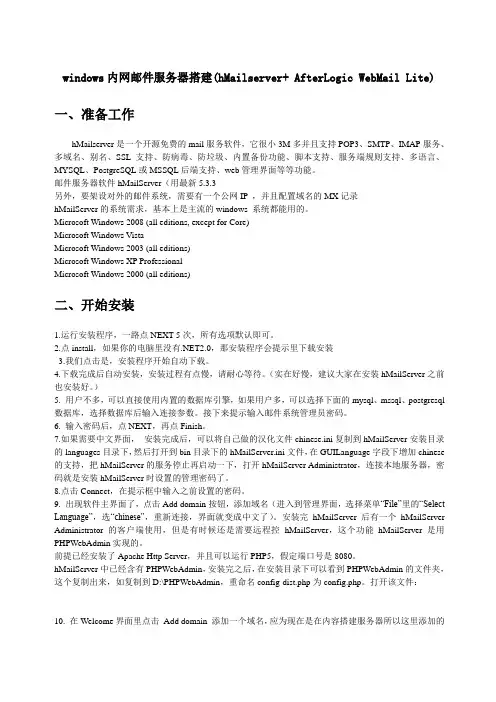
windows内网邮件服务器搭建(hMailserver+ AfterLogic WebMail Lite) 一、准备工作hMailserver是一个开源免费的mail服务软件,它很小3M多并且支持POP3、SMTP、IMAP服务、多域名、别名、SSL支持、防病毒、防垃圾、内置备份功能、脚本支持、服务端规则支持、多语言、MYSQL、PostgreSQL或MSSQL后端支持、web管理界面等等功能。
邮件服务器软件hMailServer(用最新5.3.3另外,要架设对外的邮件系统,需要有一个公网IP ,并且配置域名的MX记录hMailServer的系统需求,基本上是主流的windows 系统都能用的。
Microsoft Windows 2008 (all editions, except for Core)Microsoft Windows VistaMicrosoft Windows 2003 (all editions)Microsoft Windows XP ProfessionalMicrosoft Windows 2000 (all editions)二、开始安装1.运行安装程序,一路点NEXT 5次,所有选项默认即可。
2.点install,如果你的电脑里没有.NET2.0,那安装程序会提示里下载安装3.我们点击是,安装程序开始自动下载。
4.下载完成后自动安装,安装过程有点慢,请耐心等待。
(实在好慢,建议大家在安装hMailServer之前也安装好。
)5. 用户不多,可以直接使用内置的数据库引擎,如果用户多,可以选择下面的mysql、mssql、postgresql 数据库,选择数据库后输入连接参数。
接下来提示输入邮件系统管理员密码。
6. 输入密码后,点NEXT,再点Finish。
7.如果需要中文界面,安装完成后,可以将自己做的汉化文件chinese.ini复制到hMailServer安装目录的languages目录下,然后打开到bin目录下的hMailServer.ini文件,在GUILanguage字段下增加chinese 的支持,把hMailServer的服务停止再启动一下,打开hMailServer Administrator,连接本地服务器,密码就是安装hMailServer时设置的管理密码了。

邮件服务器配置范文1.硬件配置-处理器:建议选择多核处理器,以提高处理效率和吞吐量。
-内存:根据邮件服务器的规模和负载情况,至少需要8GB以上的内存。
-存储:需要至少500GB的硬盘空间,用于存储邮件数据和附件。
2.软件配置- 操作系统:常见的邮件服务器操作系统包括Linux(如CentOS、Ubuntu等)、Windows Server等。
选择合适的操作系统取决于您的服务器硬件和个人喜好。
- 邮件服务器软件:常见的邮件服务器软件包括Postfix、Sendmail、Exchange等。
这些软件提供了邮件传输代理(MTA)和邮件用户代理(MUA)的功能。
3.网络配置-IP地址:为您的邮件服务器分配一个静态IP地址,以便其他服务器和客户端可以访问该服务器。
-域名解析:将您的域名解析配置到邮件服务器的IP地址上,以便通过域名发送和接收邮件。
- 防火墙配置:配置防火墙以允许SMTP(Simple Mail Transfer Protocol)和POP3(Post Office Protocol version 3)或IMAP (Internet Message Access Protocol)流量通过。
4.安全配置-反垃圾邮件和反病毒:安装和配置反垃圾邮件和反病毒软件,以过滤恶意邮件和病毒附件。
- SSL/TLS加密:配置SSL(Secure Sockets Layer)或TLS (Transport Layer Security)来加密邮件的传输,以保护邮件内容的安全性。
-用户认证:要求邮件客户端使用用户名和密码进行身份验证,以防止未经授权的用户访问邮件服务器。
-防火墙和入侵检测系统:配置防火墙和入侵检测系统来检测和阻止恶意攻击。
以上是关于邮件服务器配置的详细说明,涵盖了硬件和软件配置、网络配置以及安全配置。
通过合理的配置,可以确保邮件服务器能够稳定、安全地运行,并为用户提供可靠和高效的邮件服务。
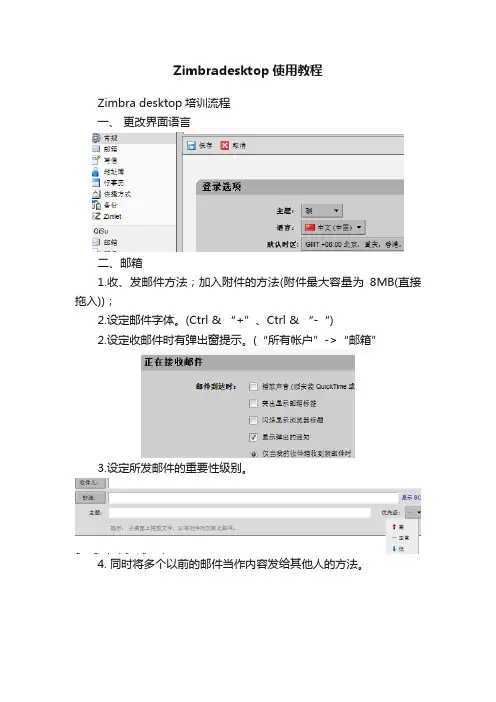
Zimbradesktop使用教程
Zimbra desktop培训流程
一、更改界面语言
二、邮箱
1.收、发邮件方法;加入附件的方法(附件最大容量为8MB(直接拖入));
2.设定邮件字体。
(Ctrl & “+”、Ctrl & “-“)
2.设定收邮件时有弹出窗提示。
(“所有帐户”->“邮箱”
3.设定所发邮件的重要性级别。
4. 同时将多个以前的邮件当作内容发给其他人的方法。
5. 建立本地文件夹的方法。
6. 查看当前邮箱的容量大小的方法(鼠标放在“收件箱”或“发件箱”上即可)(容量达到上限时(普通用户5G,高层管理用户10G,特殊情况20G),可建立本地文件夹,并将大附件的邮件拖入到本地文件夹)。
三、地址薄
1.使用私人地址簿。
2.收发邮件时使用公司地址簿(但告之在Client中无法看到
公司地址簿,只能看到私人地址簿)。
四、邮箱有地址自动记忆功能(如果第一次地址输入错误,
第二次打此用户名时,还会出错误的地址),怎么去处
理错误地址缓存。
第一步:
(去掉此勾)
第二步:
第三步:
五、其他常用设置
1.休假或不方便上邮箱时,设定邮件自动回复功能(当发件
人发邮件给你时,邮箱就将设定的自动回复信息发给发件人,告之发件人不方便回复邮件的原因)。
2.设定签名档。
3.设定日期排程功能(如:会议提醒)。
4.设定邮箱查看回执。
(但不会即时发到目的地,而是暂放于”发件箱“中,待邮箱连通服务器后,邮件会自动传送出去),但不能收取新邮件。

hMailServer 企业邮件系统安装和配置方法发布日期:12-05—29 来源:来自网络阅读:128 【大中小】【关闭】核心提示:本文介绍了hMailServer 企业邮件系统安装和配置方法此篇进入正题,详细的说一下安装和配置过程.得先说一下,hMailServer是真正的邮件服务端,而Roundcube Webmail仅仅是为hMailServer 提供Webmail应用的,可以让你通过Web方式收发邮件,如果你不用Web方式收发邮件,只安装hMailServer就可以了,通过邮件客户端就能收发邮件,比如Outlook或者Foxmail等。
不要被上一篇的系统要求吓到,碰到问题再去看看哪里需要解决,先把hMailServer安装了,下载回来的是可执行文件,Windows下安装问题不大,hMailServer本身还带有Web方式管理邮件系统,也是PHP的,所以要想用Web方式管理邮件系统,你的PHP环境也得先搭建好,而且Roundcube WebMail也是需要PHP的,还有就是数据库的问题,hMailServer可以使用自带的简化本版的MSSQL,或者用Mysql也行,看你喜好。
所以安装hMailServer和Roundcube WebMail之前,请先把PHP+Mysql搞定,起码要求的版本要满足需要,至于是Apache还是IIS也看你的需要了.还有就是要先把你的域名解析到服务器的IP地址上,比如/mail.abc。
com,域名的MX记录不要忘了添加。
有时间的话,再把域名的TXT记录也加上,提前用工具把域名的DKIM和SPF记录做好,以免发出的邮件被当成垃圾邮件拒收了。
又罗嗦了这么多,看来真是老了,进入正题,安装hMailServer:[hMailServer安装 1、双击hMailServer-5。
3。
2-B1769。
exe][hMailServer安装 2、点击Next下一步,选择数据库类型。

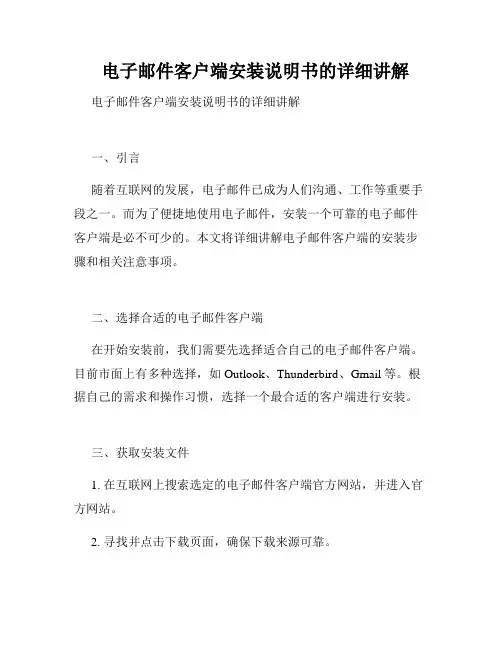
电子邮件客户端安装说明书的详细讲解电子邮件客户端安装说明书的详细讲解一、引言随着互联网的发展,电子邮件已成为人们沟通、工作等重要手段之一。
而为了便捷地使用电子邮件,安装一个可靠的电子邮件客户端是必不可少的。
本文将详细讲解电子邮件客户端的安装步骤和相关注意事项。
二、选择合适的电子邮件客户端在开始安装前,我们需要先选择适合自己的电子邮件客户端。
目前市面上有多种选择,如Outlook、Thunderbird、Gmail等。
根据自己的需求和操作习惯,选择一个最合适的客户端进行安装。
三、获取安装文件1. 在互联网上搜索选定的电子邮件客户端官方网站,并进入官方网站。
2. 寻找并点击下载页面,确保下载来源可靠。
3. 在下载页面选择与您的操作系统相匹配的安装文件,并点击下载。
四、安装电子邮件客户端1. 打开下载的安装文件。
Windows系统用户双击安装文件,Mac用户将安装文件拖拽到应用程序文件夹中。
2. 程序开始运行后,根据提示选择安装语言和目标文件夹。
3. 阅读并同意软件许可协议,然后点击“下一步”继续安装。
4. 根据提示完成其他安装设置,如选择默认安装或自定义安装、创建快捷方式等。
5. 点击“安装”按钮开始安装过程,请耐心等待直至安装完成。
五、设置电子邮件账户1. 安装完成后,双击电子邮件客户端的图标打开程序。
2. 在首次启动时,会弹出“设置新帐户”的界面,点击“是”,进入账户设置向导。
3. 输入您的名称和邮箱地址,并选择POP3或IMAP作为邮件服务器类型。
4. 输入相应的邮件服务器地址、端口号,根据需要选择SSL加密选项。
5. 输入您的登录用户名和密码,点击“下一步”进行验证。
6. 如果验证成功,您将可以设置收件箱、发件箱等相关选项。
按照向导提示完成设置。
7. 验证成功后,您的电子邮件账户将会出现在客户端的账户列表中。
六、使用电子邮件客户端1. 打开电子邮件客户端,选择您需要查看的邮件账户。
2. 在收件箱中,您可以看到所有收到的邮件。
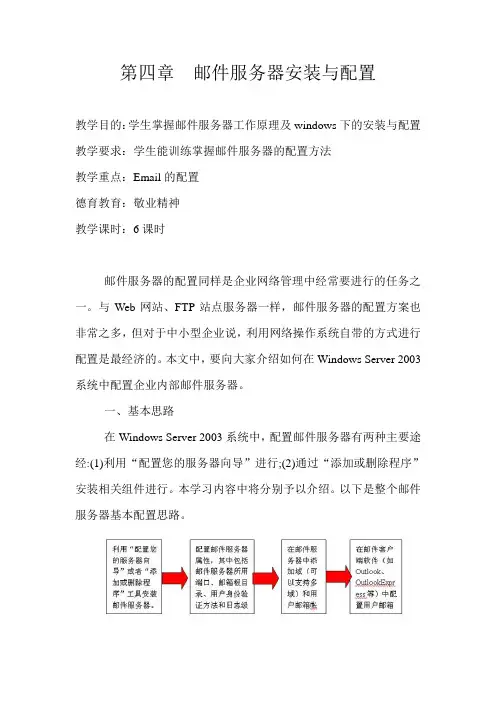
第四章邮件服务器安装与配置教学目的:学生掌握邮件服务器工作原理及windows下的安装与配置教学要求:学生能训练掌握邮件服务器的配置方法教学重点:Email的配置德育教育:敬业精神教学课时:6课时邮件服务器的配置同样是企业网络管理中经常要进行的任务之一。
与Web网站、FTP站点服务器一样,邮件服务器的配置方案也非常之多,但对于中小型企业说,利用网络操作系统自带的方式进行配置是最经济的。
本文中,要向大家介绍如何在Windows Server 2003系统中配置企业内部邮件服务器。
一、基本思路在Windows Server 2003系统中,配置邮件服务器有两种主要途经:(1)利用“配置您的服务器向导”进行;(2)通过“添加或删除程序”安装相关组件进行。
本学习内容中将分别予以介绍。
以下是整个邮件服务器基本配置思路。
二、安装配置邮件服务器邮件服务器的安装其实就是PO3、SMTP服务相关组件的安装,本文主要为大家介绍如何利用“配置您的服务器向导”进行安装邮件服务器。
(1)执行【开始】→【管理工具】→【配置您的服务器向导】菜单操作,打开如下图所示对话框。
“欢迎使用‘配置您的服务器向导’”对话框(2)单击“下一步”按钮,打开如下图所示对话框。
这是一个预备步骤,在其中提示了在进行以下步骤前需要做好的准备工作。
“预备步骤”对话框(3)单击“下一步”按钮,打开如图所示对话框。
在其中选择“邮件服务器(POP3,SMTP)选项。
“服务器角色”对话框(4)单击“下一步”按钮,打开如图所示对话框。
在其中要求选择邮件服务器中所使用的用户身份验证方法,一般如果是在域网络中,选择“Active Directory集成的”这种方式,这样邮件服务器就会以用户的域帐户进行身份认证。
然后在“电子邮件域名”中指定一个邮件服务器名,本示例为grfwgz.mail。
“配置POP3服务”对话框(5)单击“下一步”按钮,打开如图47所示对话框。
这是一个选择总结对话框,在列表中总结了以上配置选择。
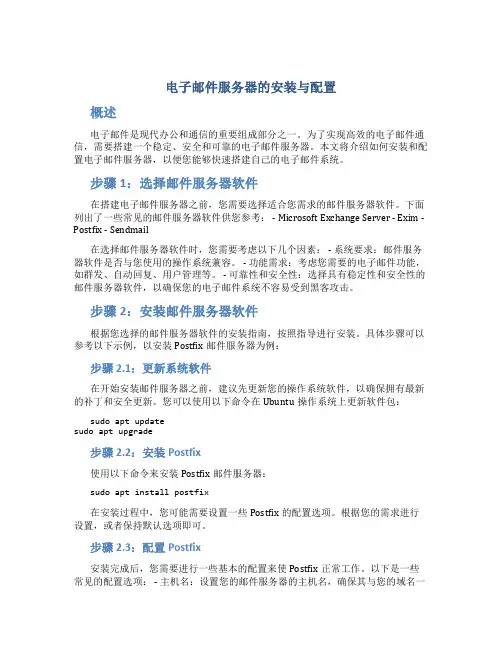
电子邮件服务器的安装与配置概述电子邮件是现代办公和通信的重要组成部分之一。
为了实现高效的电子邮件通信,需要搭建一个稳定、安全和可靠的电子邮件服务器。
本文将介绍如何安装和配置电子邮件服务器,以便您能够快速搭建自己的电子邮件系统。
步骤1:选择邮件服务器软件在搭建电子邮件服务器之前,您需要选择适合您需求的邮件服务器软件。
下面列出了一些常见的邮件服务器软件供您参考: - Microsoft Exchange Server - Exim - Postfix - Sendmail在选择邮件服务器软件时,您需要考虑以下几个因素: - 系统要求:邮件服务器软件是否与您使用的操作系统兼容。
- 功能需求:考虑您需要的电子邮件功能,如群发、自动回复、用户管理等。
- 可靠性和安全性:选择具有稳定性和安全性的邮件服务器软件,以确保您的电子邮件系统不容易受到黑客攻击。
步骤2:安装邮件服务器软件根据您选择的邮件服务器软件的安装指南,按照指导进行安装。
具体步骤可以参考以下示例,以安装Postfix邮件服务器为例:步骤2.1:更新系统软件在开始安装邮件服务器之前,建议先更新您的操作系统软件,以确保拥有最新的补丁和安全更新。
您可以使用以下命令在Ubuntu操作系统上更新软件包:sudo apt updatesudo apt upgrade步骤2.2:安装Postfix使用以下命令来安装Postfix邮件服务器:sudo apt install postfix在安装过程中,您可能需要设置一些Postfix的配置选项。
根据您的需求进行设置,或者保持默认选项即可。
步骤2.3:配置Postfix安装完成后,您需要进行一些基本的配置来使Postfix正常工作。
以下是一些常见的配置选项: - 主机名:设置您的邮件服务器的主机名,确保其与您的域名一致。
- 域名:配置Postfix以接受和发送邮件的域名。
- 发送和接收限制:设置允许发送和接收邮件的IP地址范围或域名。
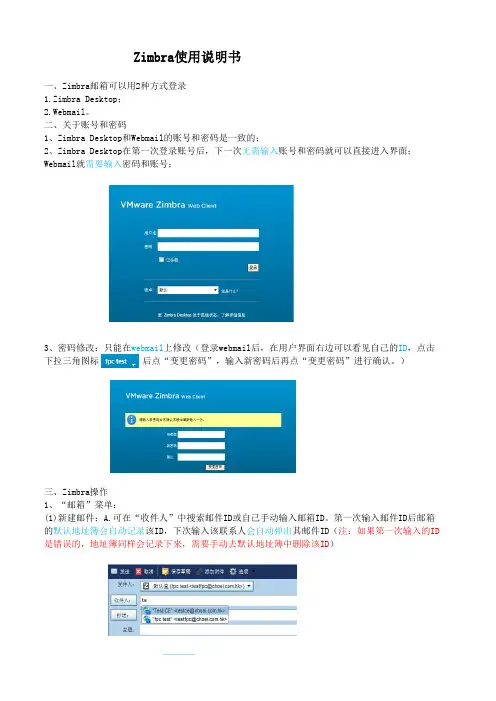
Zimbra使用说明书一、Zimbra邮箱可以用2种方式登录1.Zimbra Desktop;2.Webmail。
二、关于账号和密码1、Zimbra Desktop和Webmail的账号和密码是一致的;2、Zimbra Desktop在第一次登录账号后,下一次无需输入账号和密码就可以直接进入界面;Webmail就需要输入密码和账号;3、密码修改:只能在webmail上修改(登录webmail后,在用户界面右边可以看见自己的ID,点击下拉三角图标 后点“变更密码”,输入新密码后再点“变更密码”进行确认。
)三、Zimbra操作1、“邮箱”菜单:(1)新建邮件:A.可在“收件人”中搜索邮件ID或自己手动输入邮箱ID。
第一次输入邮件ID后邮箱的默认地址簿会自动记录该ID,下次输入该联系人会自动弹出其邮件ID(注:如果第一次输入的ID 是错误的,地址簿同样会记录下来,需要手动去默认地址簿中删除该ID)B.“抄送”:BCC功能(密抄) 该功能可以秘密抄送邮件给收件人,在邮件中不会显示密抄内收件人的名字C.“主题”:可以设置优先级D.“附加”:可以在附件中添加个人文件、联系人的通讯录和自己邮箱里面的邮件(注:附件总量最大为10M,超过10M会自动关闭附件或发送邮件时无法发送出去)E.“发送邮件”:a.直接发送b.以后发送:可以定时在某个时间段发送文件(注:该功能限制开启)F.“读信回条”:在“选项”中选择“要求提供读信回条”时,只要对方没关闭读信回条的选项,收件人收到邮件后会回发一封邮件给发件人(2)新建联系人:可以自定义邮箱联系人到邮箱地址簿中,同时可以将联系人规划到群组中(注:类似于建立一个个人名片)(3)新建联系人组:将现有的公司内部邮箱或者自己定义的外面的邮箱加入群组中(注:新建联系人组会存放在地址簿内,可以对这些组别进行不同地址簿的移动或对组别进行重新编辑或添加标签到组别上以方便搜索)内部邮箱外面邮箱(4)新建约会:可以将约会的行程(包括地址、时间、对象(必须参加与可选参加)和详细的会议内容)发送到相关人员;同时可以设置提醒时间,等到时间到了会自动提醒对方(5)新建任务:可设置私人工作任务的内容、时间、优先级及完成进度。
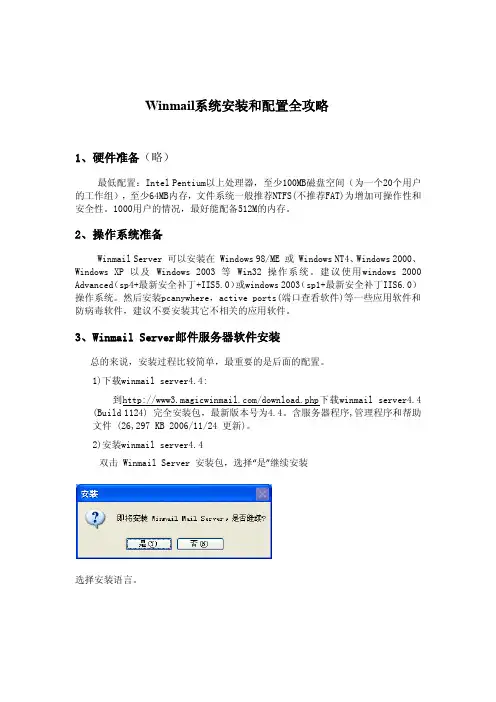
Winmail系统安装和配置全攻略1、硬件准备(略)最低配置:Intel Pentium以上处理器,至少100MB磁盘空间(为一个20个用户的工作组),至少64MB内存,文件系统一般推荐NTFS(不推荐FAT)为增加可操作性和安全性。
1000用户的情况,最好能配备512M的内存。
2、操作系统准备Winmail Server 可以安装在 Windows 98/ME 或 Windows NT4、Windows 2000、Windows XP 以及 Windows 2003 等 Win32 操作系统。
建议使用windows 2000 Advanced(sp4+最新安全补丁+IIS5.0)或windows 2003(sp1+最新安全补丁IIS6.0)操作系统。
然后安装pcanywhere,active ports(端口查看软件)等一些应用软件和防病毒软件,建议不要安装其它不相关的应用软件。
3、Winmail Server邮件服务器软件安装总的来说,安装过程比较简单,最重要的是后面的配置。
1)下载winmail server4.4:到/download.php下载winmail server4.4 (Build 1124) 完全安装包,最新版本号为4.4。
含服务器程序,管理程序和帮助文件 (26,297 KB 2006/11/24 更新)。
2)安装winmail server4.4双击 Winmail Server 安装包,选择“是”继续安装选择安装语言。
看到安装程序欢迎界面,点击“下一步”继续安装。
阅读Winmail Server 的使用许可,选择“我接受该协议”,然后点击“下一步”继续安装。
选择安装目录注意:最好不要用中文目录,因为中文目录在注册控件的时候会找不到正确的路径。
Winmail Server 主要的组件有服务器程序和管理工具两部份。
在这里全部勾选。
服务器程序对主要是完成 SMTP、POP3、 ADMIN、 HTTP 等服务功能。
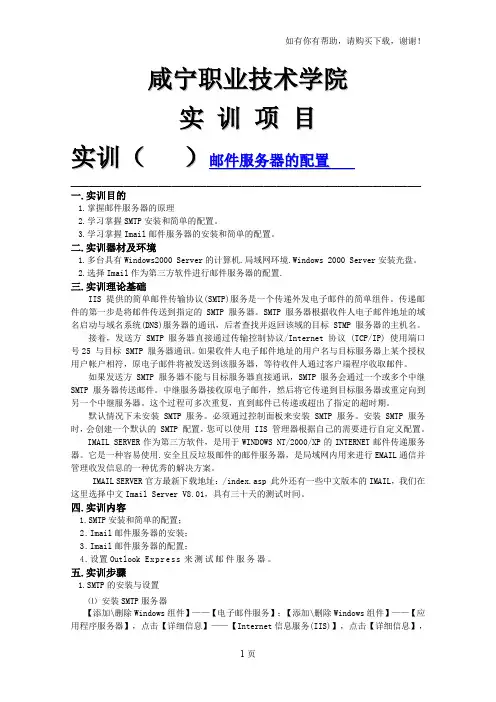
咸宁职业技术学院实训项目实训()邮件服务器的配置________________________________________________________________________________一.实训目的1.掌握邮件服务器的原理2.学习掌握SMTP安装和简单的配置。
3.学习掌握Imail邮件服务器的安装和简单的配置。
二.实训器材及环境1.多台具有Windows2000 Server的计算机.局域网环境.Windows 2000 Server安装光盘。
2.选择Imail作为第三方软件进行邮件服务器的配置.三.实训理论基础IIS 提供的简单邮件传输协议(SMTP)服务是一个传递外发电子邮件的简单组件。
传递邮件的第一步是将邮件传送到指定的SMTP服务器。
SMTP 服务器根据收件人电子邮件地址的域名启动与域名系统(DNS)服务器的通讯,后者查找并返回该域的目标 STMP 服务器的主机名。
接着,发送方 SMTP 服务器直接通过传输控制协议/Internet 协议 (TCP/IP) 使用端口号25 与目标 SMTP 服务器通讯。
如果收件人电子邮件地址的用户名与目标服务器上某个授权用户帐户相符,原电子邮件将被发送到该服务器,等待收件人通过客户端程序收取邮件。
如果发送方 SMTP 服务器不能与目标服务器直接通讯,SMTP 服务会通过一个或多个中继SMTP 服务器传送邮件。
中继服务器接收原电子邮件,然后将它传递到目标服务器或重定向到另一个中继服务器。
这个过程可多次重复,直到邮件已传递或超出了指定的超时期。
默认情况下未安装 SMTP 服务。
必须通过控制面板来安装 SMTP 服务。
安装 SMTP 服务时,会创建一个默认的 SMTP 配置,您可以使用 IIS 管理器根据自己的需要进行自定义配置。
IMAIL SERVER作为第三方软件,是用于WINDOWS NT/2000/XP的INTERNET邮件传递服务器。
Zimbra管理员手册1核心功能ZCS是一个创新的消息和协作应用系统,提供了如下一些解决方案:⏹电子邮件⏹群组日历⏹通讯录⏹任务管理⏹基于Web的文档管理和创作ZCS的核心功能包括:⏹邮件投递和存储⏹邮件的索引⏹邮箱服务器的日志⏹IMAP和POP支持⏹目录服务⏹防垃圾邮件保护⏹防病毒保护管理员可以通过基于浏览器的管理控制台方便地管理域名、服务器、账号,包括:◆管理服务类型(COS,ClassofService)◆添加账号和域名◆针对每个账号或服务类型设置一些限制◆创建和编辑分发列表◆导入MicrosoftExchange用户账号◆为一个域名设置虚拟主机◆管理服务器◆查看和管理服务器的状态◆控制使用情况Zimbra提供两个基于浏览器的客户端(ZWC,ZimbraWebClient),即采用Ajax技术的高级ZWC和使用标准HTML技术的标准ZWC。
ZWC的特征包括:⏹编写、阅读、回复、转发以及其它一些标准的电子邮件操作⏹按照对话查看邮件⏹给邮件加上标签⏹执行高级搜索⏹保存搜索结果⏹使用日历安排日程⏹共享日历、邮件夹、通讯录⏹创建通讯录并共享⏹设置邮箱的使用喜好,包括定义邮件过滤选项⏹使用ZCS文档来创建、组织和共享Web文档⏹使用任务功能来创建待办事项列表,并管理任务ZCS被设计成为一个端到端的可伸缩的、高可信的邮件解决方案。
这个消息架构基于行业内熟知的开源技术和标准而构建,由一个服务器应用和客户端界面构成。
架构包括如下一些优点:⏹开源组件的集成。
Linux,Jetty,Postfix,MySQL,OpenLDAP⏹使用行业内的标准、开放协议。
SMTP、LMTP、SOAP、XML、IMA、POP等。
⏹时髦的技术设计。
Java、JavaScript瘦客户端、DHTML⏹水平的伸缩性。
由于每个邮箱服务器都包括它自己的数据存储、消息存储、邮箱账号,⏹所以你在扩充系统时可以豪不担心。
要支持更多的账号,只需添加更多的服务器。
电子邮件服务器的安装与配置一.实验目的学习掌握winmail邮件效劳器的装置和复杂的配置。
二.实验内容1.winmail邮件效劳器的装置;2.winmail邮件效劳器的配置;3.设置Outlook Express来测试邮件效劳器。
三.实验进程1、系统装置在装置进程中和普通的软件相似,下面只给一些要留意的步骤,如装置组件、装置目录、运转方式以及设置管理员的登陆密码等。
〔1〕末尾装置图1 装置顺序欢迎画面。
〔2〕选择装置目录图2 选择装置目录, 留意请不要用中文目录。
〔3〕选择装置组件图3 选择装置组件Winmail Server 主要的组件有效劳器中心和管理工具两部份。
效劳器中心对主要是完成SMTP, POP3, ADMIN, 等效劳功用;管理工具主要是担任设置邮件系统,如设置系统参数、管理用户、管理域等等。
〔4〕选择附加义务图4 选择运转方式、能否掩盖配置文件效劳器中心运转方式主要有两种:作为系统效劳运转和独自顺序运转。
以系统效劳运转仅当您的操作系统平台是Windows NT4、Windows 2000、Windows XP以及Windows 2003时,才干有效;以独自顺序运转适用于一切的Win32操作系统。
同时在装置进程中,假设是检测到配置文件曾经存在,装置顺序会让您选择能否掩盖已有的配置文件,留意晋级时要选择"保管原有设置"。
〔5〕设置密码图5 设置管理员和系统邮箱密码在上一步中,假设您选择掩盖已有的配置文件或第一次装置,那么装置顺序还会让您输入系统管理员密码和系统管理员邮箱的密码,为平安请设置一个平安的密码,当然以后是可以修正的。
〔6〕装置成功图6 装置成功系统装置成功后,装置顺序会让用户选择能否立刻运转Winmail Server 顺序。
假设顺序运转成功,将会在系统托盘区显示图标;假设顺序启动失败,那么用户在系统托盘区看到图标,这时用户可以到Windows 系统的〝管理工具〞/〝事情检查器〞检查系统〝运用顺序日志〞,了解Winmail Server 顺序启动失败缘由。
H m a i S e r v e r邮件服务器及A f t e r L o g i c w e b m a i l安装配置向导SANY标准化小组 #QS8QHH-HHGX8Q8-GNHHJ8-HHMHGN#windows内网邮件服务器搭建(hMailserver+ AfterLogic WebMail Lite) 一、准备工作hMailserver是一个开源免费的mail服务软件,它很小3M多并且支持POP3、SMTP、IMAP服务、多域名、别名、SSL支持、防病毒、防垃圾、内置备份功能、脚本支持、服务端规则支持、多语言、MYSQL、PostgreSQL或MSSQL后端支持、web管理界面等等功能。
邮件服务器软件hMailServer(用最新5.3.3另外,要架设对外的邮件系统,需要有一个公网IP ,并且配置域名的MX记录hMailServer的系统需求,基本上是主流的windows 系统都能用的。
Microsoft Windows 2008 (all editions, except for Core)Microsoft Windows VistaMicrosoft Windows 2003 (all editions)Microsoft Windows XP ProfessionalMicrosoft Windows 2000 (all editions)二、开始安装1.运行安装程序,一路点NEXT 5次,所有选项默认即可。
2.点install,如果你的电脑里没有.,那安装程序会提示里下载安装3.我们点击是,安装程序开始自动下载。
4.下载完成后自动安装,安装过程有点慢,请耐心等待。
(实在好慢,建议大家在安装hMailServer之前也安装好。
)5. 用户不多,可以直接使用内置的数据库引擎,如果用户多,可以选择下面的mysql、mssql、postgresql数据库,选择数据库后输入连接参数。
1.YUM源配置由于Zimbra安装时需要依赖很多红帽子系统安装光盘的安装包,我们最好是将RHEL安装好之后,搭建本地yum源。
方便以后软件的安装。
编辑vim /etc/yum.repos.d/rhel-source.repo添加以下配置内容:[rhel-media-resource]name=RHEL Media Resourcebaseurl=file:///media/Serverenabled=1gpgcheck=1gpgkey=file:///etc/pki/rpm-gpg/RPM-GPG-KEY-redhat-beta,file:///etc/pki/rpm-gpg/RPM-GPG-KEY-redhat-release将RHEL系统安装光盘上传到服务器或是插入光驱:ISO镜像文件挂在方法:mount -o loop ISO镜像文件路径/media/通过光驱挂在系统光盘:mount /dev/cdrom /media/注意点:如果系统光盘挂载的路径不通,需要更改baseurl= file:///后面的值,Server是必须写的。
Yum源测试方法:2.DNS服务器安装配置:2.1.安装DNS:yum源仓库建立成功之后,通过yum安装DNS方法:yum install bind根据提示输入Y,确定安装或证书验证。
2.2.配置DNS由于我们没有安装bind-chroot,Bind的所有配置文件都在/etc/下面,区域文件都在/var/named下面。
2.2.1.修改DNS配置文件编辑/etc/named.conf删除以下两行:listen-on port 53 { 127.0.0.1; };listen-on-v6 port 53 { ::1; };修改以下配置:allow-query { localhost; };修改成allow-query { any; };2.2.2.添加区域配置:添加区域配置:在/etc/named.rfc1912.zones添加域名的区域配置:内容如下:zone "" IN {type master;file ".zone";};将/var/named/下的named.localhost文件复制一份,文件名更改为.zone。
将文件修改成如下配置:$TTL 3600@ IN SOA . . (20141212 ; serial1D ; refresh1H ; retry1W ; expire3H ) ; minimum @ IN NS .ns IN A 192.168.10.10email IN A 192.168.10.15@ IN MX 10 .启动DNS服务:/etc/init.d/named restart第一次启动可能会很慢,需要产生证书文件等操作。
变更配置之后需要重启named服务。
添加防火墙规则编辑/etc/sysconfig/iptables文件,在蓝色标记下添加绿色标记的规则。
*filter:INPUT ACCEPT [0:0]:FORWARD ACCEPT [0:0]:OUTPUT ACCEPT [0:0]-A INPUT -m state --state ESTABLISHED,RELATED -j ACCEPT-A INPUT -p icmp -j ACCEPT-A INPUT -i lo -j ACCEPT-A INPUT -m state --state NEW -m tcp -p tcp --dport 22 -j ACCEPT-A INPUT -m state --state NEW -m tcp -p tcp --dport 53 -j ACCEPT-A INPUT -m state --state NEW -m udp -p udp --dport 53 -j ACCEPT-A INPUT -j REJECT --reject-with icmp-host-prohibited-A FORWARD -j REJECT --reject-with icmp-host-prohibited COMMIT2.2.3.DNS服务器测试在Linux或Windows下运行nslookup,执行以下操作:测试 (FQDN)是否可以解析> Server: 127.0.0.1Address: 127.0.0.1#53Name: Address: 192.168.10.15测试是否有邮件交换记录> set type=mx> Server: 127.0.0.1Address: 127.0.0.1#53 mail exchanger = 10 .3.Zimbra安装配置3.1.软件版本:此次配置文档中使用的Zimbra软件版本8.0.7,操作系统版本为RHEL 6.4 X64。
3.2.系统环境准备更改Linux 主机名称:修改/etc/sysconfig/network文件,HOSTNAME更改为DNS中为该服务器配置的名称HOSTNAME=修改/etc/hosts文件,添加以下内容:192.168.10.15 关闭Linux服务器自带的Postfix,执行以下命令:/etc/init.d/postfix stop禁止Postfix开机自动运行:chkconfig postfix off安装之前在安装Zimbra的服务器上执行2.2.3的操作。
3.3.Zimbra安装:解压Zimbra安装包:tar zxf zcs-NETWORK-8.0.7_GA_6021.RHEL6_64.20140408123937.tgz注意Zimbra的存放路径。
进入解压后的目录,执行以下命令:[root@email Zimbra]# ./install.sh会出现三次接受软件版权协议,均选择YDo you agree with the terms of the software license agreement? [N] Y注意以下软件依赖问题是否解决:若没有请使用yum安装。
Checking for prerequisites...FOUND: NPTLFOUND: nc-1.84-22FOUND: sudo-1.8.6p3-7FOUND: libidn-1.18-2FOUND: gmp-4.3.1-7FOUND: libaio-0.3.107-10FOUND: /usr/lib64/libstdc++.so.6Checking for suggested prerequisites...FOUND: perl-5.10.1FOUND: sysstatFOUND: sqlitePrerequisite check complete.以下为Zimbra系统安装的组件:Select the packages to installInstall zimbra-ldap [Y] YInstall zimbra-logger [Y]Install zimbra-mta [Y] YInstall zimbra-snmp [Y] YInstall zimbra-store [Y] YInstall zimbra-apache [Y] YInstall zimbra-spell [Y] YInstall zimbra-convertd [Y] YInstall zimbra-memcached [N] YInstall zimbra-proxy [N] Y选择继续:The system will be modified. Continue? [N] Y下面出现报错:由于DNS中有的邮件交换记录,没有 的邮件交换记录。
如果你是为这个域名做邮箱服务,需要在DNS 中添加的邮件交换记录。
如果是为这个域名做邮箱服务,只需在这将域名更改为。
Setting defaults...No results returned for A lookup of Checked nameservers:192.168.10.10No results returned for AAAA lookup of Checked nameservers:192.168.10.10DNS ERROR resolving It is suggested that the hostname be resolvable via DNSChange domain name? [Yes]Create domain: [] MX: (192.168.10.15)Interface: 192.168.10.15Interface: 127.0.0.1Interface: ::1Zimbra安装完成:3.4.Zimbra配置:在每行前面有星号表示,需要更改配置。
Main menu1) Common Configuration:2) zimbra-ldap: Enabled3) zimbra-store: Enabled+Create Admin User: yes+Admin user to create: ************** ******* +Admin Password UNSET+Anti-virus quarantine user: virus-*****************************+Enable automated spam training: yes+Spam training user: ***********************+Non-spam(Ham) training user: ***********************+SMTP host: +Web server HTTP port: 80+Web server HTTPS port: 443+Web server mode: https+IMAP server port: 7143+IMAP server SSL port: 7993+POP server port: 7110+POP server SSL port: 7995+Use spell check server: yes+Spell server URL: :7780/aspell.php+Enable version update checks: TRUE+Enable version update notifications: TRUE+Version update notification email: **************+Version update source email: ************** ******* +License filename: UNSET4) zimbra-mta: Enabled5) zimbra-snmp: Enabled6) zimbra-logger: Enabled7) zimbra-spell: Enabled8) zimbra-proxy: Enabled9) zimbra-convertd: Enabled10) Enable VMware HA: no11) Default Class of Service Configuration:12) Enable default backup schedule: yesr) Start servers after configuration yess) Save config to filex) Expand menuq) Quit更改Zimbra系统管理员密码:Address unconfigured (**) items (? - help) 3Select, or 'r' for previous menu [r] 4*************************(min6characters):[ubRjkzp9]输入Admin的密码如有Zimbra的License文件,填入Zimbra License文件的绝对路径。